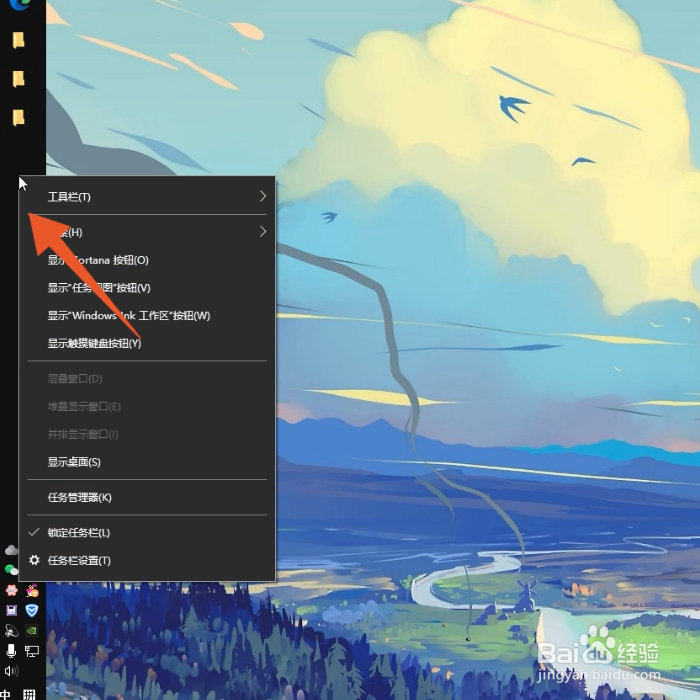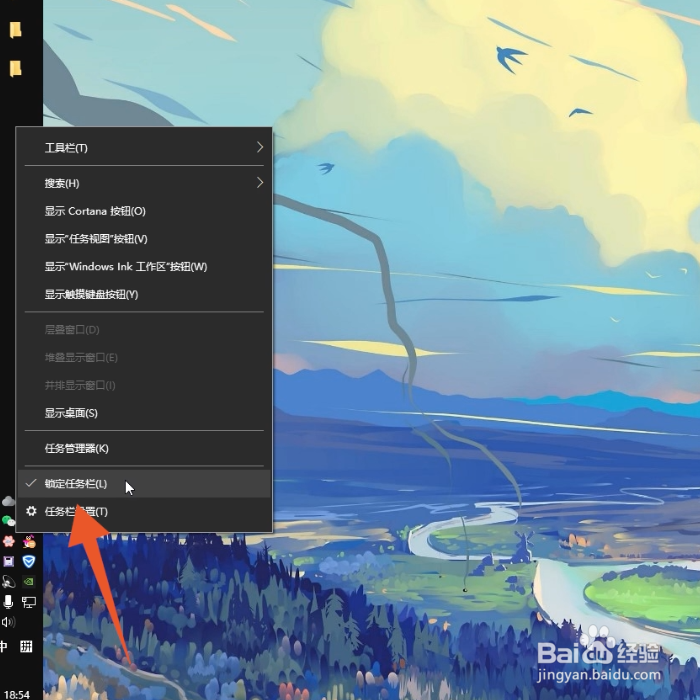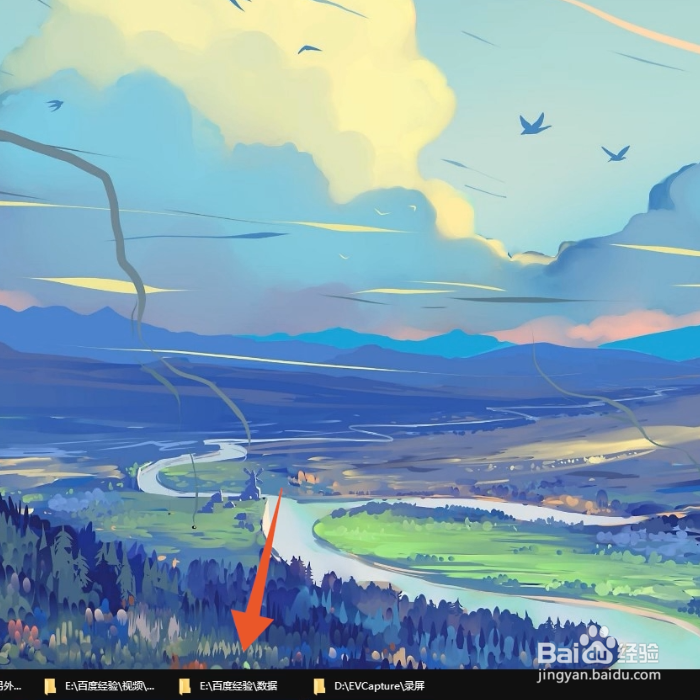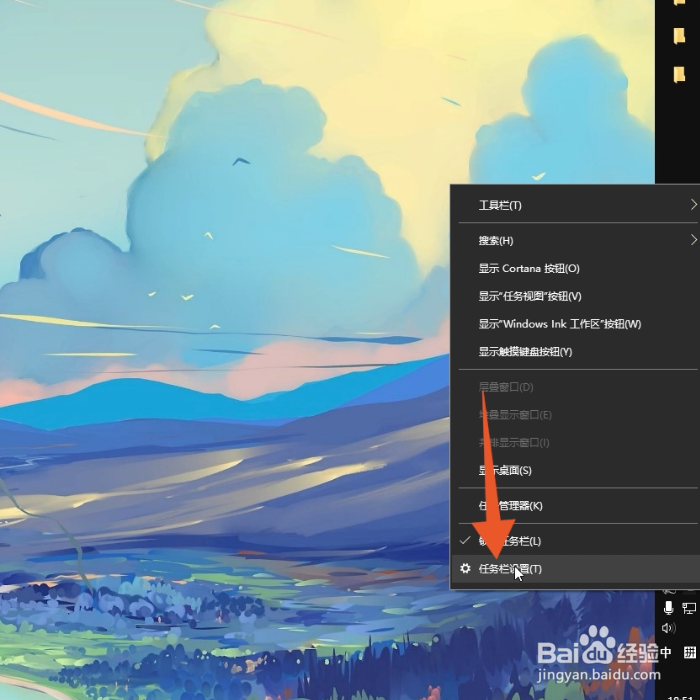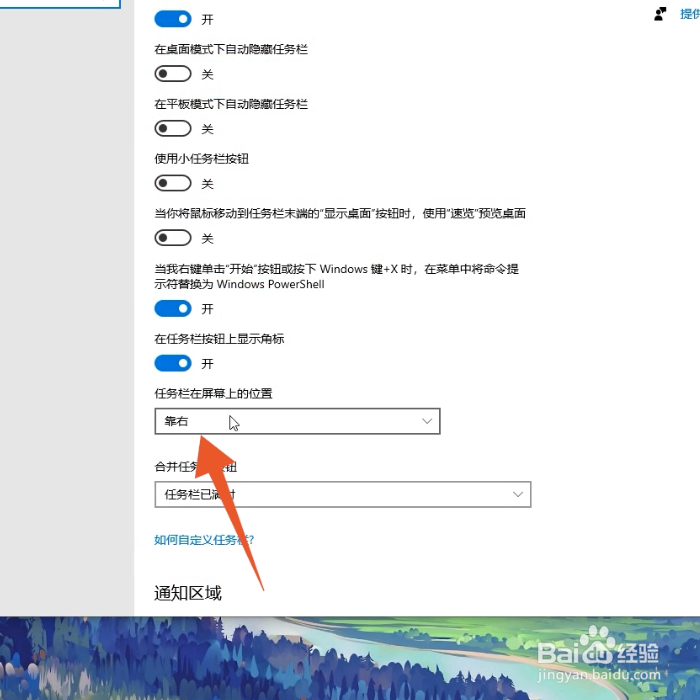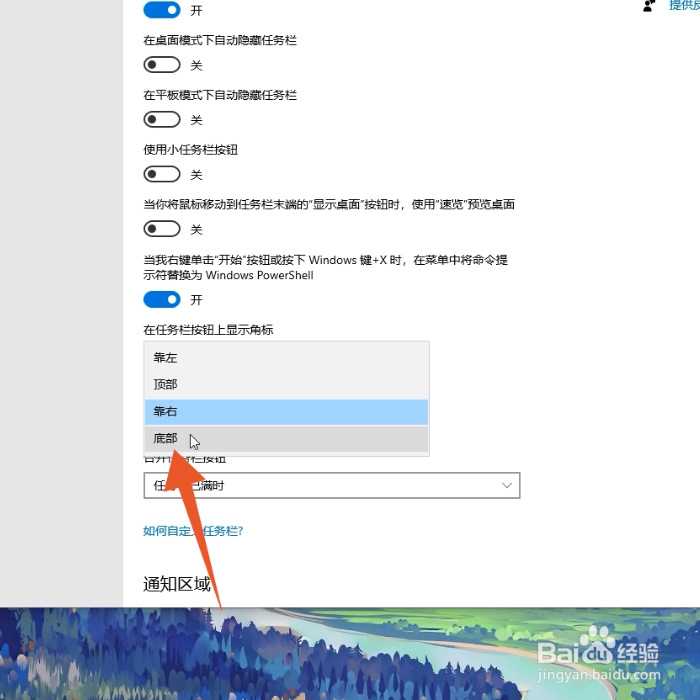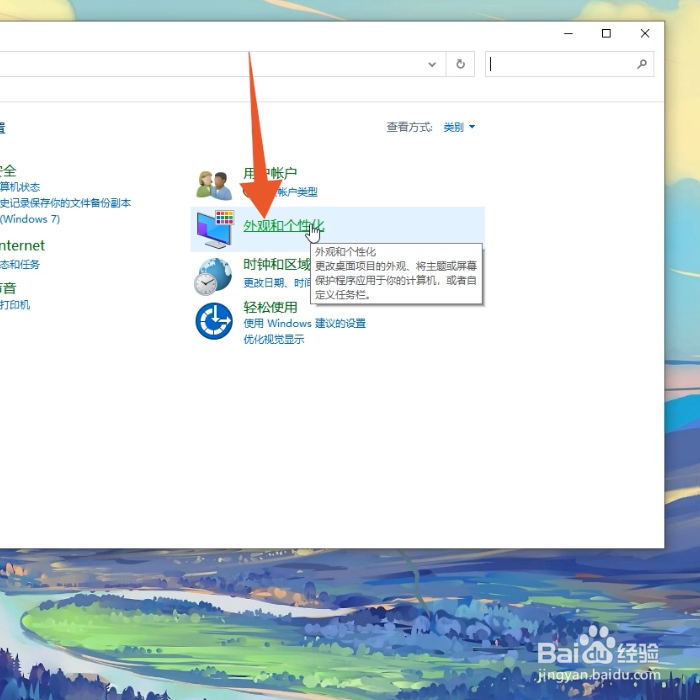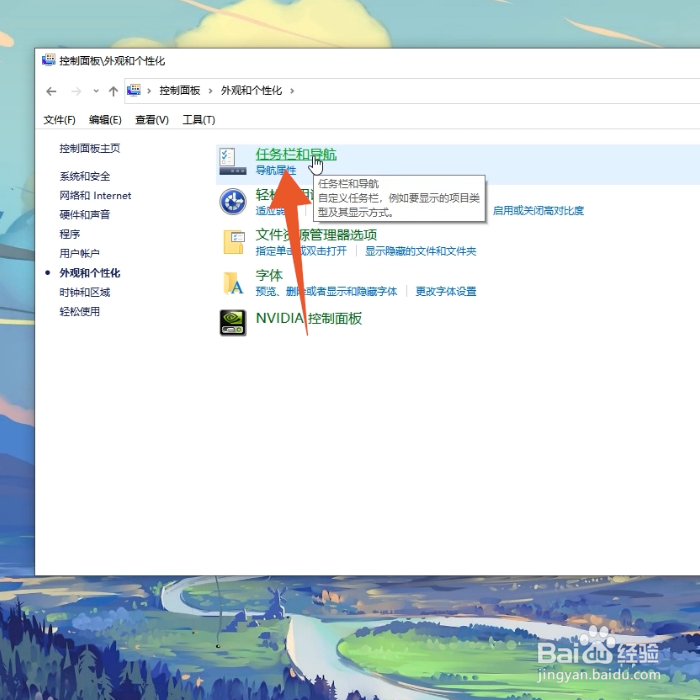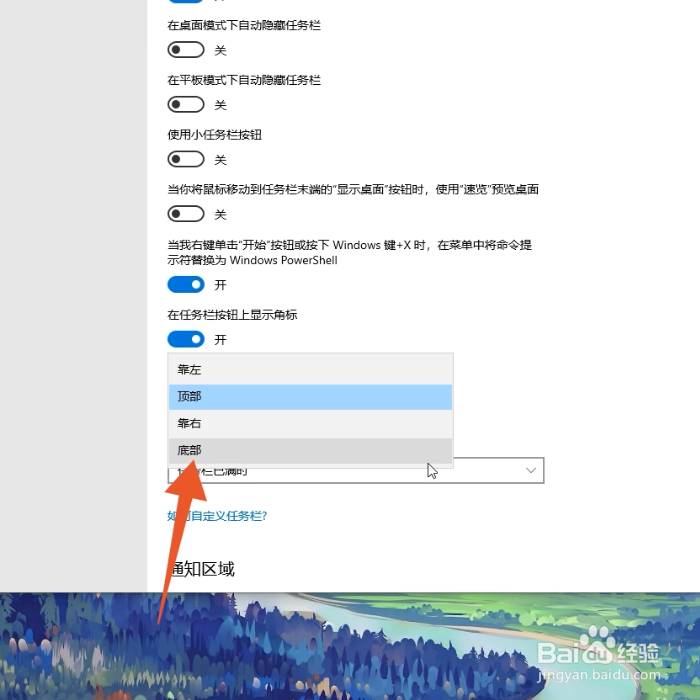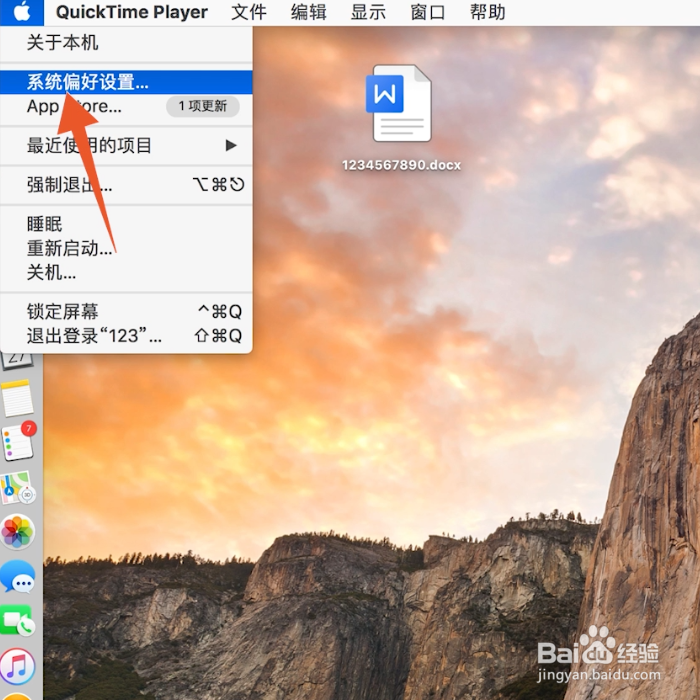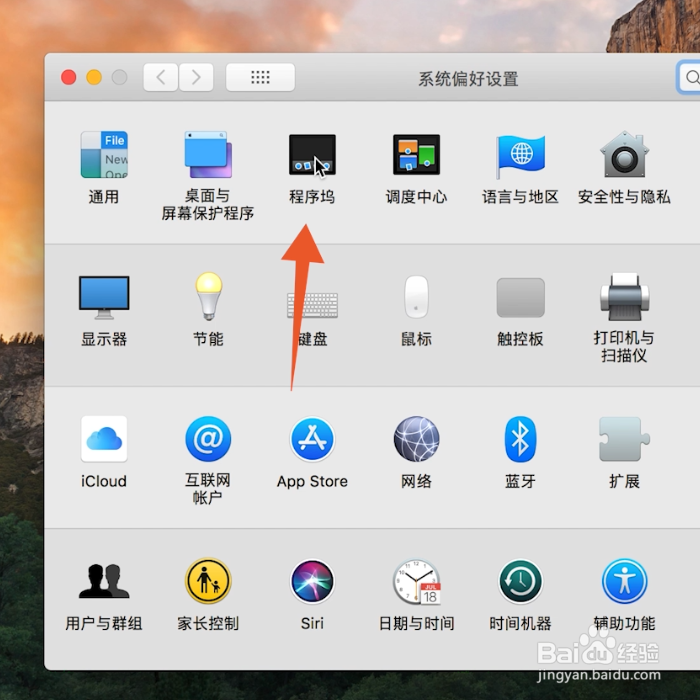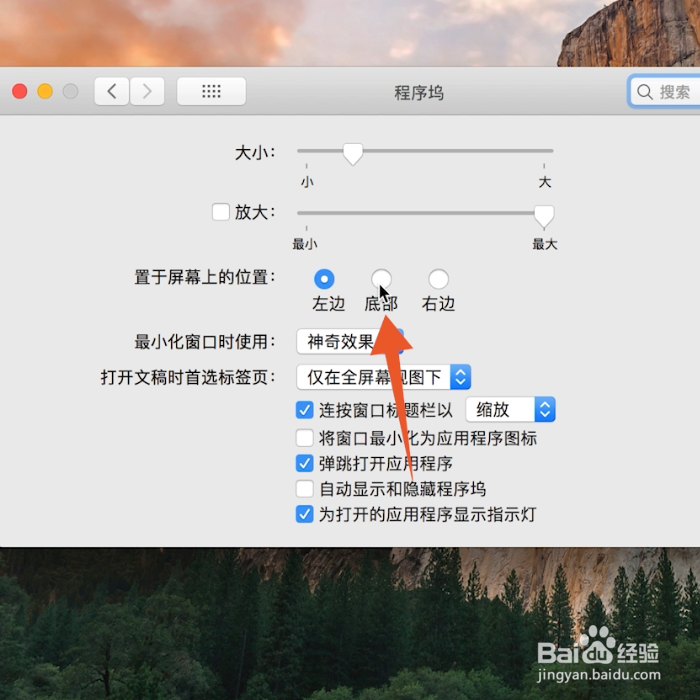任务栏怎么还原到屏幕最下方
任务栏可以通过Windo嘛术铹砾ws的取消锁定、右击设置、控制面板和Mac的点击程序坞等方法还原到屏幕最下方,本答案介绍了以上提及到的所有方法,以下是W足毂忍珩indows电脑通过取消锁定将任务栏还原到屏幕最下方的步骤说明:
工具/原料
Lenovo天逸510S&&MacBook Air
Windows10&&macOS 12.5.1
取消锁定
1、在任务栏上单击右键进入Windows电脑桌面后直接在任务栏上单击鼠标右键。
2、点击锁定任务栏在弹出的菜单里面点击倒数第二个锁定任务栏选项。
3、将任务栏拖到下方再按下鼠标左键将任务栏直接拖动到屏幕最下方即可。
右击设置
1、点击任务栏设置进入Windows电脑桌面,在任务栏上单击鼠标右键后点击任务栏设置。
2、打开任务栏位置进入到下一个界面后,点击打开任务栏在屏幕上的位置。
3、点击底部选项再在弹出的选择框里面选择并点击底部选项就可以了。
控制面板
1、点击外观和个性化进入Windows电脑的控制面板,先点击外观和个性化。
2、点击任务栏和导航再点击任务栏和导航选项,进入到下一个界面。
3、点击里面的底部打开任务栏在屏幕上的位置的菜单后点击里面的底部即可。
点击程序坞
1、点击系统偏好设置进入Mac电脑桌面,打开左上角苹果图标后点击里面的系统偏好设置。
2、点击程序坞再点击里面的程序坞选项,进入到下一个界面。
3、勾选底部选项点击勾选里面的底部的选项即可还原任务栏。
声明:本网站引用、摘录或转载内容仅供网站访问者交流或参考,不代表本站立场,如存在版权或非法内容,请联系站长删除,联系邮箱:site.kefu@qq.com。
阅读量:46
阅读量:82
阅读量:93
阅读量:73
阅读量:56